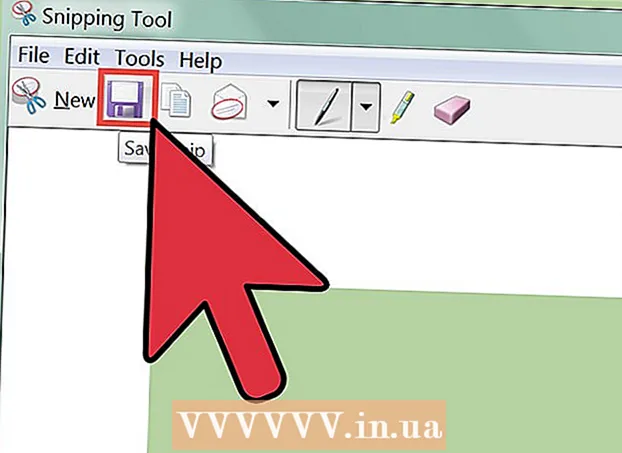लेखक:
Janice Evans
निर्माण की तारीख:
24 जुलाई 2021
डेट अपडेट करें:
16 सितंबर 2024

विषय
यह आलेख वर्णन करता है कि कंप्यूटर एक्सेसरीज़ और सॉफ़्टवेयर के बारे में जानकारी कैसे देखें।
कदम
विधि 1 में से 3: मैक ओएस एक्स
 1 ऐप्पल मेनू खोलें। ऐसा करने के लिए, स्क्रीन के ऊपरी बाएँ कोने में सेब के आकार के आइकन पर क्लिक करें।
1 ऐप्पल मेनू खोलें। ऐसा करने के लिए, स्क्रीन के ऊपरी बाएँ कोने में सेब के आकार के आइकन पर क्लिक करें।  2 इस मैक के बारे में क्लिक करें। यह ड्रॉप-डाउन मेनू में सबसे ऊपर है।
2 इस मैक के बारे में क्लिक करें। यह ड्रॉप-डाउन मेनू में सबसे ऊपर है।  3 अपने कंप्यूटर के बारे में जानकारी देखें। इस मैक के बारे में विंडो के शीर्ष पर कई टैब हैं जिनका उपयोग आप विभिन्न प्रकार की जानकारी देखने के लिए कर सकते हैं:
3 अपने कंप्यूटर के बारे में जानकारी देखें। इस मैक के बारे में विंडो के शीर्ष पर कई टैब हैं जिनका उपयोग आप विभिन्न प्रकार की जानकारी देखने के लिए कर सकते हैं: - सामान्य जानकारी... इस टैब पर आप ऑपरेटिंग सिस्टम, प्रोसेसर और मेमोरी के बारे में जानकारी प्राप्त कर सकते हैं।
- पर नज़र रखता है... इस टैब में मॉनिटर के बारे में जानकारी शामिल है।
- भंडारण उपकरणों... यहां आपको हार्ड डिस्क और अन्य स्टोरेज मीडिया के इस्तेमाल और खाली जगह के बारे में जानकारी मिलेगी।
- सहायता... इस टैब में संसाधनों की एक सूची शामिल है जो संभावित समस्याओं को हल करने में आपकी सहायता कर सकती है।
- सेवा... यहां आप अपने कंप्यूटर का सेवा इतिहास (उदाहरण के लिए, वारंटी जानकारी) देख सकते हैं।
विधि २ का ३: विंडोज ८/१०
 1 स्टार्ट बटन पर क्लिक करें
1 स्टार्ट बटन पर क्लिक करें  . यह स्क्रीन के निचले बाएँ कोने में है; इससे स्टार्ट मेन्यू खुल जाएगा, जिसमें एक सर्च बार है।
. यह स्क्रीन के निचले बाएँ कोने में है; इससे स्टार्ट मेन्यू खुल जाएगा, जिसमें एक सर्च बार है।  2 सर्च बार में एंटर करें व्यवस्था जानकारी. खोज बार स्क्रीन के निचले बाएँ कोने में स्थित है।
2 सर्च बार में एंटर करें व्यवस्था जानकारी. खोज बार स्क्रीन के निचले बाएँ कोने में स्थित है।  3 पर क्लिक करें दर्ज करें. सिस्टम सूचना विंडो खुलती है।विंडो के ऊपरी बाएँ कोने में चार टैब हैं:
3 पर क्लिक करें दर्ज करें. सिस्टम सूचना विंडो खुलती है।विंडो के ऊपरी बाएँ कोने में चार टैब हैं: - व्यवस्था जानकारी... यह टैब डिफ़ॉल्ट रूप से खुलता है और इसमें कंप्यूटर के ऑपरेटिंग सिस्टम, स्थापित मेमोरी और प्रोसेसर प्रकार के बारे में जानकारी होती है।
- हार्डवेयर संसाधन... इस टैब पर, आप घटक ड्राइवरों की सूची और आपके कंप्यूटर से जुड़े उपकरणों (जैसे वेबकैम या नियंत्रक) के बारे में जानकारी प्राप्त कर सकते हैं।
- अवयव... USB पोर्ट, सीडी ड्राइव और स्पीकर जैसे कंप्यूटर एक्सेसरीज़ की तकनीकी विशेषताओं वाला एक टैब।
- सॉफ्टवेयर वातावरण... इस योगदान में चल रहे ड्राइवरों और चल रही प्रक्रियाओं की एक सूची है।
विधि 3 में से 3: Windows XP / Vista / 7
 1 चुटकी जीत और दबाएं आर. यह रन यूटिलिटी विंडो खोलेगा, जिसका उपयोग आप सिस्टम कमांड चलाने के लिए कर सकते हैं।
1 चुटकी जीत और दबाएं आर. यह रन यूटिलिटी विंडो खोलेगा, जिसका उपयोग आप सिस्टम कमांड चलाने के लिए कर सकते हैं।  2 प्रवेश करना msinfo32 रन विंडो में। यह कमांड सिस्टम के बारे में जानकारी के साथ एक विंडो खोलेगा।
2 प्रवेश करना msinfo32 रन विंडो में। यह कमांड सिस्टम के बारे में जानकारी के साथ एक विंडो खोलेगा।  3 ओके पर क्लिक करें। यह रन विंडो के नीचे है। सिस्टम सूचना विंडो खुलती है।
3 ओके पर क्लिक करें। यह रन विंडो के नीचे है। सिस्टम सूचना विंडो खुलती है।  4 अपने कंप्यूटर के बारे में जानकारी देखें। विंडो के ऊपरी बाएँ कोने में कई टैब हैं जिनका उपयोग आप विभिन्न सिस्टम सेटिंग्स को देखने के लिए कर सकते हैं:
4 अपने कंप्यूटर के बारे में जानकारी देखें। विंडो के ऊपरी बाएँ कोने में कई टैब हैं जिनका उपयोग आप विभिन्न सिस्टम सेटिंग्स को देखने के लिए कर सकते हैं: - व्यवस्था जानकारी... यह टैब डिफ़ॉल्ट रूप से खुलता है और इसमें कंप्यूटर के ऑपरेटिंग सिस्टम, स्थापित मेमोरी और प्रोसेसर प्रकार के बारे में जानकारी होती है।
- हार्डवेयर संसाधन... इस टैब पर, आप घटक ड्राइवरों की सूची और आपके कंप्यूटर से जुड़े उपकरणों (जैसे वेबकैम या नियंत्रक) के बारे में जानकारी प्राप्त कर सकते हैं।
- अवयव... USB पोर्ट, सीडी ड्राइव और स्पीकर जैसे कंप्यूटर एक्सेसरीज़ की तकनीकी विशेषताओं वाला एक टैब।
- सॉफ्टवेयर वातावरण... इस योगदान में चल रहे ड्राइवरों और चल रही प्रक्रियाओं की एक सूची है।
- नेटवर्क सेटिंग... कुछ कंप्यूटरों में यह टैब नहीं होता है। यदि ऐसा है, तो आप उस पर नेटवर्क (इंटरनेट) से कनेक्ट होने के बारे में जानकारी प्राप्त कर सकते हैं।